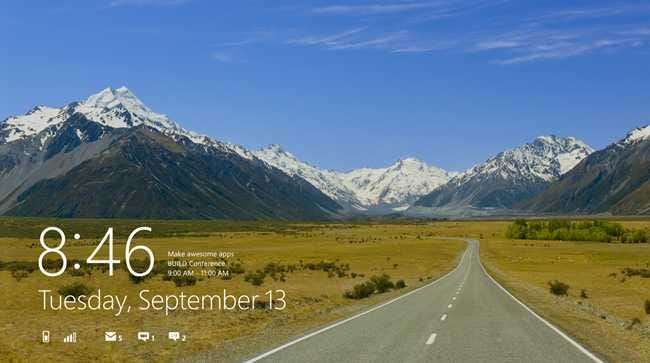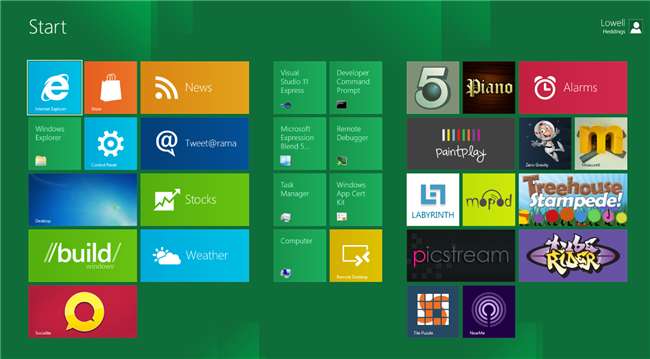
कल Microsoft ने विंडोज 8 का पहला पूर्वावलोकन जारी किया, और हमने पूरी रात इसे बाहर परीक्षण करने और यह कैसे काम करता है में गोताखोरी में बिताया। यहां हमारी समीक्षा है, और चित्रों के भार और भार के साथ सामान्य हाउ-टू गीक स्टाइल स्क्रीनशॉट टूर है।
ध्यान दें: यह लेख इतना अविश्वसनीय रूप से लंबा था कि हमने इसे कई पृष्ठों में तोड़ दिया, जो कि हम अक्सर करते हैं।
तो विंडोज 8 में नया क्या है?
विंडोज 8 में एक टन नया सामान है, लेकिन अभी जो सबसे बड़ा बदलाव आपको नजर आएगा, वह नए टाइल-आधारित मेट्रो इंटरफेस के अतिरिक्त है, जिसे आप ऊपर दिए गए स्क्रीनशॉट में देख सकते हैं। ध्यान रखें कि यह डेवलपर पूर्वावलोकन रिलीज़ है, जिसका अर्थ है कि यह कहीं समाप्त नहीं हुआ है, और आपको निश्चित रूप से इसे अपने प्राथमिक पीसी पर स्थापित नहीं करना चाहिए।
जैसा कि आप आगे पढ़ते हैं, हम सब कुछ के बारे में विस्तार से लोड करते हैं, लेकिन पहले यहां नई सुविधाओं में से कुछ की एक त्वरित सूची है:
- मेट्रो इंटरफ़ेस - विंडोज 8 में नया डिफ़ॉल्ट इंटरफ़ेस, इस बारे में सब कुछ पढ़ने के लिए रखें।
- तेज़ बूट टाइम्स - विंडोज 8 विंडोज 7 की तुलना में बहुत तेजी से बूट होगा, आंशिक हाइबरनेशन मोड के कारण और लोडिंग प्रक्रिया में बहुत सुधार होगा। मेरे पुराने डेल लैपटॉप पर, यह 10 सेकंड से भी कम समय में बूट हो जाता है - नई मशीनों पर, यह तेजी से पागल है।
- कम मेमोरी उपयोग विंडोज 7. की तुलना में सही है। Microsoft कह रहा है कि न केवल यह संस्करण Win7 की तुलना में कम रैम का उपयोग करेगा, बल्कि यह कम चलने वाली प्रक्रियाओं का भी उपयोग करता है।
- Windows Explorer ओवरहाल किया गया , अब रिबन यूआई, रिवाइम्प्ड फाइल कॉपीिंग और आईएसओ माउंटिंग है।
- इन-प्लेस पीसी रिफ्रेश आपकी फ़ाइलों को अक्षुण्ण रखते हुए, बस कुछ ही क्लिक में विंडोज को पुनः लोड किया जाएगा।
- एआरएम प्रोसेसर अब समर्थित हैं , जो कम-शक्ति, बैटरी-कुशल गोलियों की एक पूरी तरह से नए वर्ग का नेतृत्व करेगा।
- हाइपर-वी अब विंडोज का हिस्सा है - तो अब आप कुछ भी अतिरिक्त स्थापित किए बिना आसानी से वर्चुअल मशीन बना सकते हैं।
- टास्कबार अब कई मॉनीटरों को फैला सकता है - यह बहुत ही सरल विशेषता अंत में इसे विंडोज में बनाया गया है।
- वॉलपेपर अब कई मॉनिटरों को फैला सकता है - अभी तक एक और विशेषता जो लगभग 10 साल पहले होनी चाहिए थी।
- यूनिवर्सल स्पेल चेक मेट्रो अनुप्रयोगों में।
- विंडोज लाइव इंटीग्रेशन सिंक, मेल, स्काईड्राइव से आप अपने सभी सेटिंग्स को अपने पीसी में सिंक कर सकते हैं, जिसमें आपकी फाइलें, मेल और फोटो शामिल हैं। सिंक पूर्वावलोकन में उपलब्ध है, लेकिन स्काईड्राइव और मेल अभी तक नहीं हैं।
- विंडोज स्टोर आप सभी को एक ही स्थान पर Windows ऐप्स खरीदने देगा।
- नई टास्क मैनेजर स्टार्टअप अनुप्रयोगों को अक्षम करने, समय के साथ एप्लिकेशन संसाधन के उपयोग को ट्रैक करने और यहां तक कि आसानी से विंडोज एक्सप्लोरर को पुनरारंभ करने के तरीके सहित, बहुत बेहतर टूल के साथ पूरी तरह से सुधार किया गया है।
पूरे रास्ते में और अधिक परिवर्तन होते हैं, और हम यथासंभव प्रयास करते हैं और कवर करते हैं, लेकिन ऐसा कोई तरीका नहीं है जिससे हम सब कुछ प्राप्त कर सकें। इस तथ्य का उल्लेख नहीं करने के लिए कि यह एक पूर्वावलोकन है, इसलिए संभवतः बीटा में बहुत अधिक आने वाला है।
मैं विंडोज 8 कैसे प्राप्त कर सकता हूं?
सबसे पहले, आप यह सुनिश्चित करना चाहते हैं कि आपका पीसी विंडोज 8 चला सकता है, और शुक्र है कि विंडोज 8 सिस्टम की आवश्यकताएं मूल रूप से विंडोज 7 के समान हैं। आप शायद घटिया चश्मे के साथ पीसी पर इसे स्थापित करने से दूर हो सकते हैं, लेकिन जाहिर है आप तेज मशीन पर बेहतर अनुभव होगा। यहाँ चश्मा है:
- 1 गीगाहर्ट्ज़ (GHz) या तेज़ 32-बिट (x86) या 64-बिट (x64) प्रोसेसर
- 1 गीगाबाइट (GB) RAM (32-बिट) या 2 GB RAM (64-बिट)
- 16 जीबी उपलब्ध हार्ड डिस्क स्थान (32-बिट) या 20 जीबी (64-बिट)
- WDX 1.0 या उच्चतर ड्राइवर के साथ DirectX 9 ग्राफिक्स डिवाइस
- टच इनपुट का लाभ उठाते हुए एक स्क्रीन की आवश्यकता होती है जो मल्टी-टच का समर्थन करती है
ध्यान देने वाली महत्वपूर्ण बात यह है कि आपको विंडोज 8 स्थापित करने के लिए एक टच डिवाइस की आवश्यकता नहीं है। कीबोर्ड और माउस ठीक काम करेंगे।
बस सिर देव.विंडोज.कॉम और पृष्ठ से आईएसओ छवियों को डाउनलोड करें। फिर Microsoft Store पेज पर जाएं और USB / DVD डाउनलोड टूल डाउनलोड करें , जो स्थापना के लिए ISO छवि को बूट करने योग्य फ्लैश ड्राइव पर रख सकता है - आपको बस इतना करना है कि ISO का चयन करें, ड्राइव का चयन करें, और प्रतिलिपि समाप्त करने के लिए प्रतीक्षा करें।

सेटअप प्रक्रिया लगभग विंडोज 7 के समान है, इसलिए हम यहां इसके बारे में विस्तार से नहीं जा रहे हैं। यदि आप विंडोज 8 स्थापित कर रहे हैं तो आप मान लेंगे कि आप एक नया नहीं है, और जैसे कि आपको इंस्टॉलर स्क्रीन के एक जोड़े के माध्यम से क्लिक करने में किसी भी मदद की आवश्यकता नहीं होगी।
विभिन्न स्थापित नोट्स:
- हम इसे VMware वर्कस्टेशन या वर्चुअल पीसी में काम करने में सक्षम नहीं थे।
- यदि आप वर्चुअलाइजेशन करना चाहते हैं, तो वर्चुअलबॉक्स का प्रयास करें। कई पाठकों ने इसके साथ भाग्य की सूचना दी।
- आपको विंडोज 8 डाउनलोड या स्थापित करने के लिए एक उत्पाद कुंजी या एक लॉगिन की आवश्यकता नहीं है।
- पूर्वावलोकन रिलीज़ ऑटो-अपडेट के लिए माना जाता है। बीटा रिलीज़ कब होगी, या क्या यह स्वचालित रूप से अपग्रेड होगा, इस पर कोई शब्द नहीं है।
- पूर्वावलोकन रिलीज़ में मीडिया केंद्र शामिल नहीं है। Microsoft का कहना है कि यह हालांकि विंडोज 8 का एक हिस्सा होगा।
-
यदि आप मेट्रो यूआई को पूरी तरह से निष्क्रिय करना चाहते हैं, तो आप रजिस्ट्री संपादक को खोल सकते हैं और निम्न कुंजी पर 1 के बजाय RPEnabled के मान को 0 में बदल सकते हैं: (के माध्यम से
Neowin
)
HKEY_CURRENT_USER \ Software \ Microsoft \ Windows \ CurrentVersion \ एक्सप्लोरर \
ध्यान दें कि हम इसकी अनुशंसा नहीं कर रहे हैं, क्योंकि यह विंडोज 8 को काफी हद तक बेकार बना देता है।
- यदि आप मेट्रो फलक से इंटरनेट एक्सप्लोरर का उपयोग कर रहे हैं, तो आप देखेंगे कि फ्लैश काम नहीं करता है। यह वास्तव में डिज़ाइन द्वारा है - मेट्रो IE में कोई प्लगइन्स नहीं।
शुभकामनाएँ, और हमें कमेंट में अवश्य बताएं कि आप कैसे किराया देते हैं।
यह मेट्रो इंटरफ़ेस क्या है?
मेट्रो एक टाइल-आधारित इंटरफ़ेस है जो स्वच्छ और सरल होने पर केंद्रित है, जिसमें साधारण आइकनों और सुंदर टाइपोग्राफी के बजाय ठेठ छाया और उठाए गए बटन इंटरफेस हैं जो हम उपयोग करते थे। कई टाइलें केवल एक एप्लिकेशन लॉन्चर से अधिक हैं, उनमें लाइव डेटा होता है जो स्वचालित रूप से अपडेट होता है- एक मौसम टाइल स्वचालित रूप से नवीनतम मौसम रिपोर्ट दिखाएगा, एक समाचार शीर्षक आपके फ़ीड से नवीनतम स्क्रॉल करेगा, सामाजिक विजेट फेसबुक से नवीनतम तस्वीरें दिखाएगा , और आपका स्टॉक टिकर स्वचालित रूप से आपको दिखाएगा कि उन लालची वॉल स्ट्रीट लोग क्या कर रहे हैं।
यह इंटरफ़ेस पहली बार विंडोज फोन पर जारी किया गया था, और जब यह निश्चित रूप से टचस्क्रीन वातावरण के लिए आदर्श है, तो यह कीबोर्ड और माउस के साथ भी काफी उपयोगी है - हालांकि आप पाएंगे कि कई पृष्ठों को स्क्रॉल करना एक सरल स्वाइप का उपयोग करने की तुलना में सिर्फ माउस का उपयोग करके बहुत अधिक थकाऊ है। स्क्रीन पर।
मेट्रो सुविधाएँ
- यूनिवर्सल शेयरिंग पूरे अनुप्रयोगों में एप्लिकेशन क्लाउड सेवाओं (और एक-दूसरे) के साथ फ़ाइलों या पाठ को आसानी से साझा करने की अनुमति देता है। आप फेसबुक से एक तस्वीर को फोटो एडिटिंग ऐप में लोड कर सकते हैं, फिर एक बार ट्विटर पर शेयर कर सकते हैं। और यह सभी आम फ़ाइल खुले संवादों और नए शेयर फ़ीचर से जुड़ा हुआ है।
- यूनिवर्सल खोज एप्लिकेशन को मेट्रो इंटरफ़ेस में वैश्विक खोज के साथ पंजीकरण करने की अनुमति देता है, इसलिए आप किसी भी एप्लिकेशन को खोज सकते हैं जो इसका समर्थन करता है।
- हार्डवेयर का त्वरण - सभी मेट्रो अनुप्रयोगों को स्वचालित रूप से हार्डवेयर त्वरित किया जाता है, जिससे संपूर्ण अनुभव बहुत अधिक सुचारू हो जाता है।
- प्रक्रिया निलंबित - जब वे उपयोग नहीं किए जा रहे हों, तो Windows बेहतर बैटरी लाइफ के लिए मेट्रो एप्लिकेशन को स्वचालित रूप से निलंबित कर सकता है।
- नया WindowsRT रनटाइम लगभग किसी भी अतिरिक्त कोड के साथ किसी भी भाषा में किसी भी एप्लिकेशन को ये सुविधाएँ प्रदान करता है। इसका मतलब है कि मौजूदा एप्लिकेशन को किसी भी नेटवर्किंग कोड को लिखे बिना सामाजिक नेटवर्क से कनेक्ट करने के लिए आसानी से संशोधित किया जा सकता है।
जब आप किसी अन्य एप्लिकेशन में मेट्रो स्टार्ट स्क्रीन लाने के लिए, बस विंडोज बटन दबाएं।
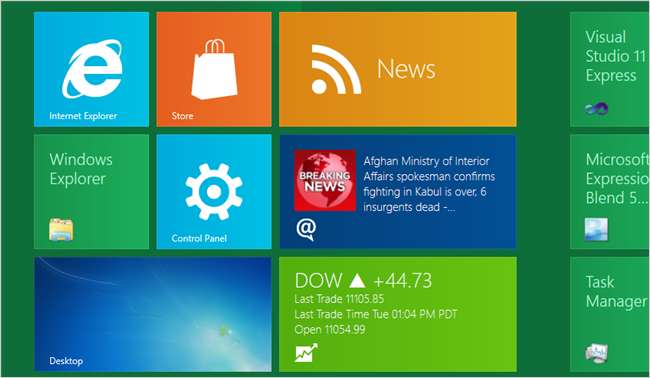
मुख्य स्टार्ट स्क्रीन भी विंडोज 7 टास्कबार के लिए एक पूर्ण प्रतिस्थापन है - आप मुख्य मेट्रो स्टार्ट स्क्रीन को देखने के दौरान किसी भी बिंदु पर टाइप करना शुरू कर सकते हैं और आप जल्दी से अपने सिस्टम पर किसी भी एप्लिकेशन को उसी तरह पा सकेंगे जो आप कर सकते थे विंडोज 7 पर।
मेट्रो कीबोर्ड शॉर्टकट
ये कुछ कीबोर्ड शॉर्टकट हैं जिनका मैं व्यक्तिगत रूप से उपयोग कर रहा हूं। दूसरों के लिए, लेकिन मुझे पता नहीं लगा है कि वे माउस / कीबोर्ड मोड के लिए काम करते हैं या केवल तभी यदि आप एक कीबोर्ड के साथ टच स्क्रीन का उपयोग कर रहे हैं, तो मैंने उन्हें शामिल नहीं किया है।
- विंडोज + एफ - फ़ाइल खोज खोलता है
- विंडोज + सी - चार्ट बार खोलता है
- विंडोज + I - सेटिंग्स को खोलता है
- विंडोज + क्यू - ऐप खोज फलक खोलता है
- विंडोज + डब्ल्यू - सेटिंग्स खोज ऐप खोलता है
- विंडोज+ज़ – ओपेनस अप्प बार
यदि आप स्टार्ट स्क्रीन पर नहीं हैं, तो आपको बस इतना करना होगा कि स्क्रीन पर वापस आने के लिए विंडोज की कुंजी मारना है, और फिर एक एप्लिकेशन लॉन्च करने के लिए टाइप करना शुरू करें- यह आपके द्वारा उपयोग किए जाने वाले कीस्ट्रोक्स का एक ही सेट है, लेकिन एक अलग इंटरफेस।

मुख्य मेट्रो स्क्रीन पर वापस, आप स्क्रीन पर आइटम को स्थानांतरित करने के लिए आसानी से क्लिक और खींच सकते हैं। यदि आप स्पर्श इंटरफ़ेस का उपयोग कर रहे हैं, तो आप अपनी उंगलियों से भी ऐसा कर सकते हैं। आप स्क्रीन पर सभी आइटम्स को स्क्रॉल किए बिना देखने के लिए एक पिंच जेस्चर का उपयोग करके ज़ूम-आउट भी कर सकते हैं - जहां तक हम बता सकते हैं, माउस-ओनली इंटरफ़ेस में ऐसा करने का कोई तरीका नहीं है, लेकिन अगर आप जानते हैं कि कैसे करना है कृपया, एक टिप्पणी छोड़ें और हमें बताएं कि कैसे।
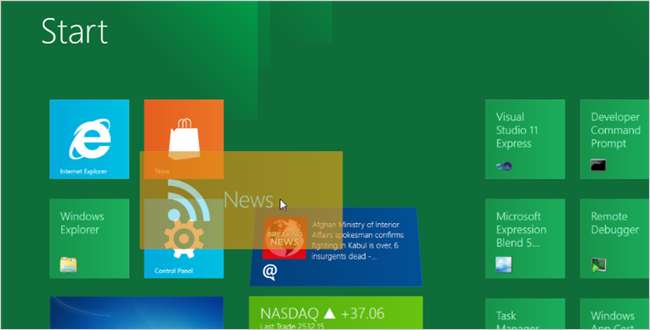
यदि आप किसी टाइल पर राइट-क्लिक करते हैं, तो आपको एक चेक बॉक्स दिखाई देगा - यदि आप स्पर्श इंटरफ़ेस का उपयोग कर रहे हैं, तो आप टाइल को ऊपर या नीचे…
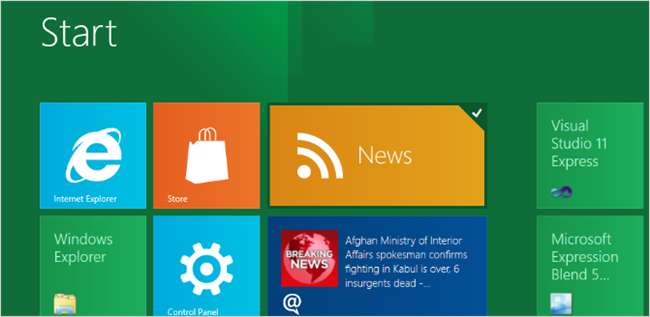
जो स्क्रीन के नीचे एक मेनू को सक्षम करेगा। आपके द्वारा चुनी गई टाइल के आधार पर, आप इसे बड़ा, छोटा बनाने के लिए आइटम प्राप्त करेंगे, इसे अनइंस्टॉल करें, इसे पिन करें, या इसे अनपिन करें।

यदि आपको टास्क मैनेजर या कमांड प्रॉम्प्ट जैसे नियमित एप्लिकेशन पर क्लिक करना था, तो आपको कुछ अतिरिक्त आइटम जैसे कि प्रशासक के रूप में भी मिलेंगे, जो कई सिस्टम कार्यों के लिए बहुत उपयोगी है।
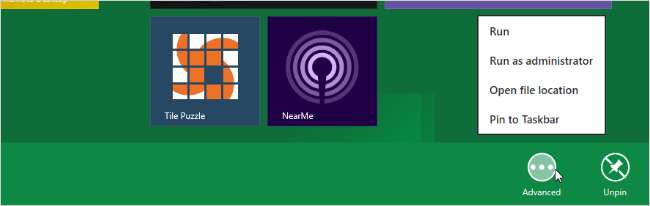
कुछ टाइलें मेट्रो-शैली के एप्लिकेशन को खोल देंगी, जो हमेशा पूर्ण स्क्रीन होती है। वेदर एप्लिकेशन को आपके स्थान के लिए अनुकूलित किया जा सकता है, और आप कई स्थानों के लिए होम स्क्रीन पर कई मौसम टाइल भी पिन कर सकते हैं।
आप स्क्रीन के बायीं ओर बैंगनी पट्टी को देख सकते हैं - यह बहुत महत्वपूर्ण है। जब भी आप एक टच इंटरफ़ेस का उपयोग करके मेट्रो एप्लिकेशन में होते हैं, तो आप अनुप्रयोगों के बीच फ्लिप करने के लिए बाईं ओर से स्वाइप कर सकते हैं। सभी अनुप्रयोगों के माध्यम से चक्र में बाएं स्वाइप करते रहें। यह लगभग विन + टैब का उपयोग करने के समान है, जो विंडोज 8 में विंडोज 8 की तुलना में अलग तरीके से काम करता है। आप निश्चित रूप से, अल्ट + टैब का उपयोग अभी भी कर सकते हैं जिस तरह से आपने हमेशा किया था।
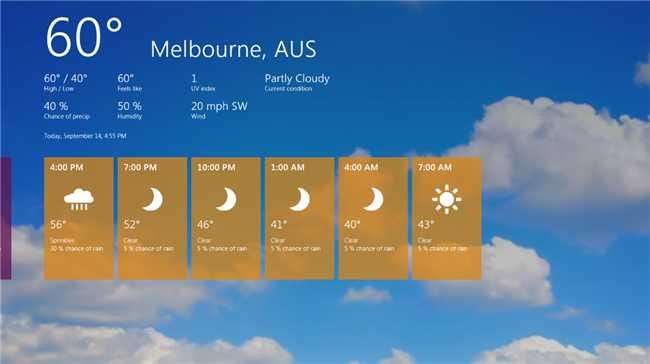
यदि आप बाईं ओर से स्वाइप करते हैं और फिर थंबनेल को स्क्रीन पर छोड़ते हैं, तो आप वास्तव में एक ही स्क्रीन में दो अलग-अलग पूर्ण-स्क्रीन अनुप्रयोगों को डॉक कर सकते हैं - नीचे दो अनुप्रयोगों के बीच में हरे रंग की रेखा को नोटिस करें। बाईं ओर समाचार फ़ीड है, और दाईं ओर एक फोटो एप्लिकेशन है। आप स्विच कर सकते हैं कि स्क्रीन के किस तरफ "साइडबार" एप्लिकेशन है, या स्विच किस एप्लिकेशन के दोनों तरफ है। हालाँकि, आप उन्हें 50/50 पर समायोजित नहीं कर सकते, यह एक निश्चित अनुपात है।

दाईं ओर से स्वाइप करने पर एक और मेनू आएगा, जिसे वे "आकर्षण" मेनू कहते हैं। हां, यह बहुत ही मूर्खतापूर्ण नाम है। यह आपको खोज, साझा या सेटिंग्स जैसे विभिन्न कार्यों के लिए अनुमति देता है, और यह मेट्रो अनुप्रयोगों में बोर्ड भर में काम करता है। उदाहरण के लिए, यदि आप कोई फ़ोटो देख रहे थे और उसे फ़ेसबुक पर साझा करना चाहते थे, या यदि आपको किसी फ़ाइल के लिए एक एप्लिकेशन के माध्यम से खोज करने की आवश्यकता थी, तो आप सबसे अधिक संभावना इस सुविधा का उपयोग करेंगे।

यदि आप कीबोर्ड और माउस का उपयोग कर रहे हैं, तो आप निचले बाएं कोने में छोड़कर, उसी मेनू को खींचने के लिए Win + C मेनू का उपयोग कर सकते हैं। अजीब तरह से, आप अपने माउस को स्क्रीन के निचले बाएँ कोने में भी ले जा सकते हैं, और मेनू दिखाई देगा - वास्तव में, यह काम करता है कि क्या आप मेट्रो इंटरफ़ेस में हैं या विंडोज 7 शैली टास्कबार पर वापस।
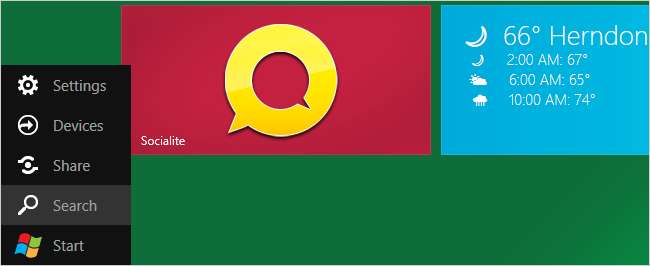
विंडोज 8 लॉक स्क्रीन
विंडोज 8 एक पूरी तरह से नया लॉक स्क्रीन अनुभव लाता है। जब यह पहली बार बूट होता है, तो न केवल आपका डेस्कटॉप सुंदर दिखता है, बल्कि यह वास्तव में स्क्रीन पर उपयोगी डेटा प्रदर्शित कर सकता है जब यह लॉक हो जाता है - ईमेल, संदेश और अन्य दिलचस्प डेटा की गिनती। वास्तव में, आप उन अनुप्रयोगों को स्थापित करने में सक्षम होंगे जो लॉगिन स्क्रीन में हुक करते हैं और जो भी डेटा आप चाहते हैं वह तब तक दिखाते हैं, जब तक कि यह विंडोज 8 यूआई चश्मा फिट बैठता है।
लॉक स्क्रीन से, आप स्क्रीन को या तो टच इंटरफेस या माउस से लॉग इन कर सकते हैं, लॉगिन स्क्रीन को प्रकट करने के लिए, जो एक मानक पासवर्ड, पिन कोड या यहां तक कि टच स्क्रीन स्वाइप पासवर्ड हो सकता है, जहां आप चित्र को स्पर्श करते हैं। एक पासवर्ड का उपयोग करने के बजाय अनलॉक करने के लिए विभिन्न स्थान।
ध्यान दें: जब से हम लॉक स्क्रीन के उच्च-गुणवत्ता वाले चित्र प्राप्त करने में सक्षम नहीं थे, हमने Microsoft से इन छवियों को पकड़ लिया।

इस स्क्रीनशॉट में इसे देखना मुश्किल है, लेकिन आप नीचे दायें कोने में देख सकते हैं, विंडोज अपडेट से यह कहते हुए थोड़ा नोटिस किया गया है कि सुरक्षा अपडेट्स को स्थापित करने के लिए आपका पीसी 2 दिनों में फिर से चालू हो जाएगा। यह सही है, अधिक कष्टप्रद विंडोज अपडेट पॉपअप नहीं है।
विंडोज 8 में विंडोज 7 एप्लिकेशन (और टास्कबार) का उपयोग करना
मेरा ट्विटर फ़ीड लोगों से यह पूछकर भर गया है कि क्या आप विंडोज 8 में विंडोज 7 एप्लिकेशन का उपयोग कर सकते हैं, और यह भी कि यदि आप मेट्रो इंटरफेस के बजाय विंडोज 7 स्टाइल टास्कबार का उपयोग कर सकते हैं। इसका उत्तर है कि हां, सभी एप्लिकेशन पूरी तरह से काम करना जारी रखेंगे, और विंडोज 7 टास्कबार अभी भी है- लेकिन दुख की बात है कि अभी, विंडोज 7 स्टार्ट मेनू पूरी तरह से चला गया है, इसके बजाय मेट्रो के साथ बदल दिया गया है।
विंडोज 7 स्टाइल डेस्कटॉप तक पहुंचने के लिए, आप या तो मेट्रो इंटरफ़ेस में डेस्कटॉप टाइल पर क्लिक कर सकते हैं, विंडोज + एम शॉर्टकट कुंजी को हिट कर सकते हैं, या आप बस Alt + Tab या किसी अन्य तरीके से विंडोज 7 एप्लिकेशन खोल सकते हैं। आपको तुरंत एक बहुत ही परिचित स्क्रीन पर ले जाया जाएगा, भले ही स्टार्ट ओर्ब का अभाव हो। विंडोज 8 के दौरान बाकी सब कुछ उसी तरह से काम करता है जैसे आप उससे कैसे उम्मीद करते हैं, स्टार्ट बटन पर क्लिक करने के अलावा आपको मेट्रो स्क्रीन पर ले जाएगा।

उस स्क्रीन पर काफी पहले से शुरू करें, और आप अपने आप से जो सवाल मैंने किया था, उससे पूछना शुरू कर देंगे ... एक सेकंड रुको! शट डाउन बटन कहाँ है! मैं कैसे पुनः आरंभ करूँ? और आप उस सवाल को पूछना सही होगा इसका उत्तर यह है कि आपको मेट्रो सेटिंग्स मेनू (मेट्रो अनुप्रयोगों के लिए अधिक उपयोगी), को खींचने के लिए विन + आई शॉर्टकट कुंजी संयोजन का उपयोग करने की आवश्यकता है ...

और यहां नीचे दाएं कोने में एक क्लोज-अप है, जहां आपको नए पावर विकल्प मिलेंगे। यहां से, आप अपने पीसी को शट डाउन या रिस्टार्ट कर सकते हैं। आप भी कर सकते हैं बंद करने या फिर से शुरू करने के लिए डेस्कटॉप पर एक शॉर्टकट बनाएं , लेकिन यह जानना अच्छा है कि अंतर्निहित विधि कैसे काम करती है।
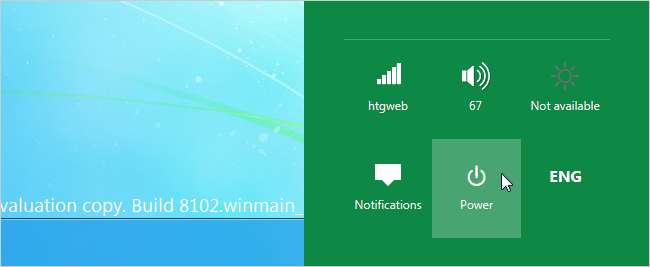
चूंकि हम पहले से ही विंडोज 7 शैली की चीजों को देख रहे हैं, हमें एक्सप्लोरर के बारे में बात करनी चाहिए।
विंडोज 8 में विंडोज एक्सप्लोरर अपडेट
विंडोज 8 में नए रिबन इंटरफ़ेस के बारे में बहुत सारी शिकायतें हैं, खासकर जब से यह बहुत सारे स्क्रीन स्पेस लेता है - लेकिन थोड़ी देर के लिए उपयोग करने के बाद, यह वास्तव में उपयोग करने के लिए काफी स्वाभाविक है, खासकर जब से आप रिबन को कम से कम रख सकते हैं सर्वाधिक समय। अपडेट करें: बाहर आता है, आप कर सकते हैं रिबन को हर समय कम से कम रहने के लिए मजबूर करें .
उदाहरण के लिए, यहाँ रिबन के साथ डिफ़ॉल्ट दृश्य विस्तृत है:

और यहाँ यह दिखता है कि यह रिबन के साथ कैसा दिखता है। इतना सरल, साफ दिखने वाला भी। सभी कार्यक्षमता वहाँ है, आसानी से रिबन से पहुँचा जाना चाहिए आपको इसकी आवश्यकता है।
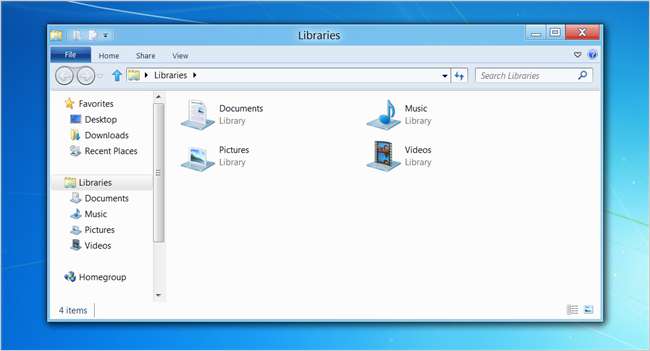
आप क्विक एक्सेस टूलबार का भी उपयोग कर सकते हैं, और वहां पर कुछ उपयोगी विकल्प जोड़ सकते हैं। यह एक एक्सप्लोरर विंडो के साथ समाप्त होता है जो आपको अधिक कार्यक्षमता प्रदान करते हुए पहले की तुलना में वास्तव में बहुत क्लीनर है।
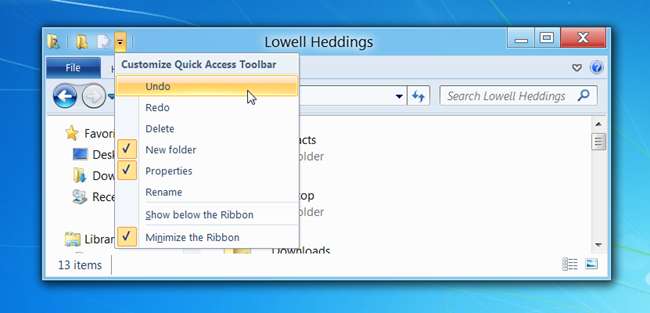
विंडोज 8 में अच्छे बदलावों में से एक नई फाइल कॉपी डायलॉग्स हैं, जो कि फाइल कॉपी जॉब्स के एक समूह के दौरान वास्तव में काम आए थे। डिफ़ॉल्ट दृश्य आपको अपने फ़ाइल स्थानांतरण के बारे में अधिक जानकारी देता है, और विंडोज के अन्य सभी संस्करणों की तुलना में बहुत अधिक सटीक लगता है।
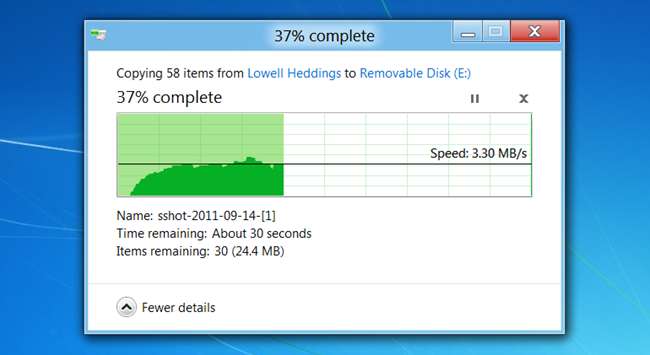
एक बार जब आप कुछ संघर्षों को मारते हैं तो यह वास्तव में दिलचस्प हो जाता है - आप एक संवाद देखेंगे जो पिछले संस्करणों के समान है, लेकिन क्लीनर है। हालांकि, "चुनें" विकल्प पर क्लिक करें ...
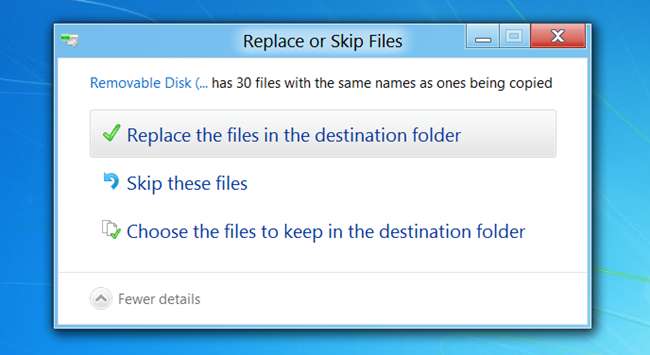
और आप एक संवाद पर समाप्त होंगे जो आपको मैन्युअल रूप से चुनने की अनुमति देता है कि आप प्रत्येक फ़ाइल के थोड़े पूर्वावलोकन के साथ कौन सी फाइलें रखना चाहते हैं। किसी भी फाइल पर डबल क्लिक करें, और आप उन्हें खोल सकते हैं। यह बेहद उपयोगी है।
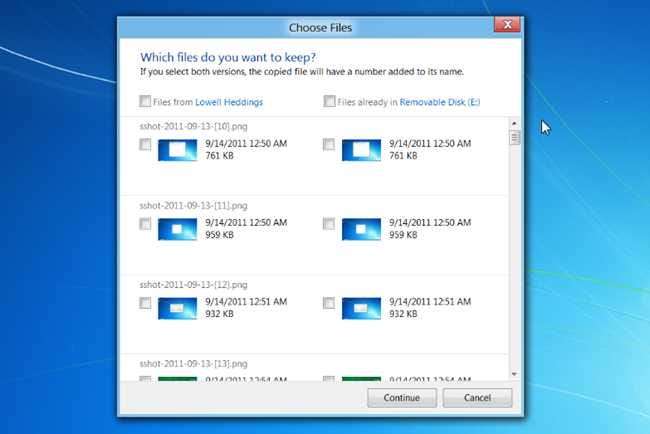
बढ़ते आईएसओ छवियाँ!
यह सही है, आप अंततः एक्सप्लोरर से एक आईएसओ छवि या वीएचडी को सीधे माउंट कर सकते हैं। तो उपयोगी है।
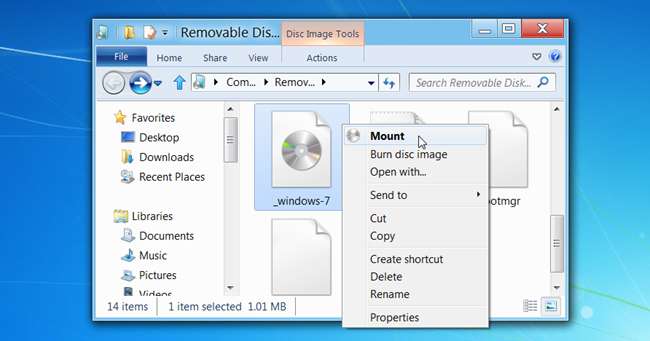
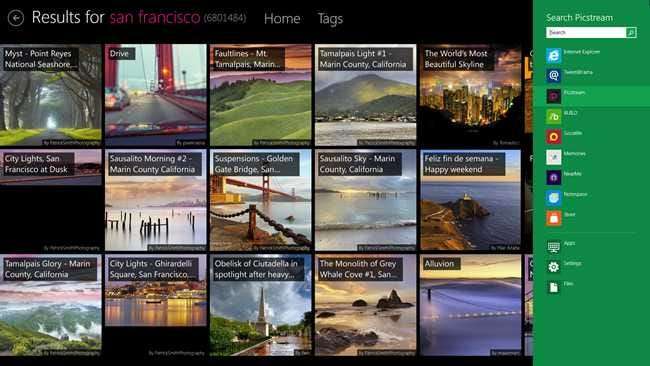
मेट्रो एप्लीकेशन और शेयरिंग
विंडोज 8 रिलीज नमूना अनुप्रयोगों के एक समूह के साथ आता है जो वास्तव में दिखाते हैं कि यह नया इंटरफ़ेस कितना दिलचस्प हो सकता है। उदाहरण के लिए, ऊपर के स्क्रीनशॉट में हम पिकस्ट्रीम एप्लिकेशन को देख रहे हैं, जो फ्लिकर से दिलचस्प चित्र खींचता है। आप इस एप्लिकेशन के लिए खोज फलक खोलने के लिए यूनिवर्सल विन + क्यू शॉर्टकट कुंजी का उपयोग कर सकते हैं, कुछ भी लिख सकते हैं, और कुछ दिलचस्प छवियां पा सकते हैं जिन्हें लोगों ने फ़्लिकर पर पोस्ट किया है।
हालाँकि, उन चित्रों में से एक में ड्रिल करें, और आप पहले दिए गए चार्म्स मेनू को खींचने के लिए हमने जिस Win + C शॉर्टकट कुंजी का उपयोग किया है, और उसके बाद शेयर विकल्प का उपयोग कर सकते हैं। पूर्वावलोकन चलाने वाले इस पीसी पर, फेसबुक या ट्विटर के लिए दो विकल्प हैं, लेकिन एक बार आप यह मान सकते हैं कि आपके पास ईमेल, आईएम और अन्य साझाकरण सेवाओं की संख्या के विकल्प हैं।
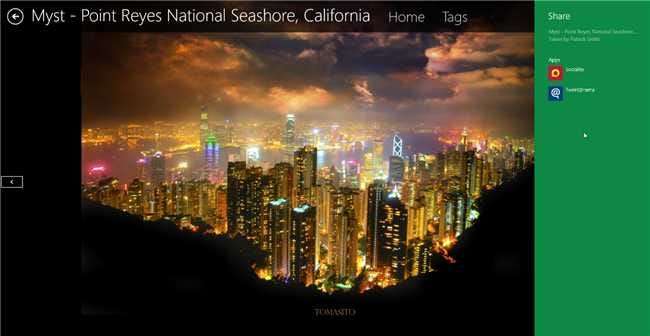
ट्वीट @ राम विकल्प चुनें, और आपने तुरंत एक ट्वीट विंडो दिखाई, जहां आप आवेदन को छोड़कर, ट्विटर पर सीधे साझा कर सकते हैं।
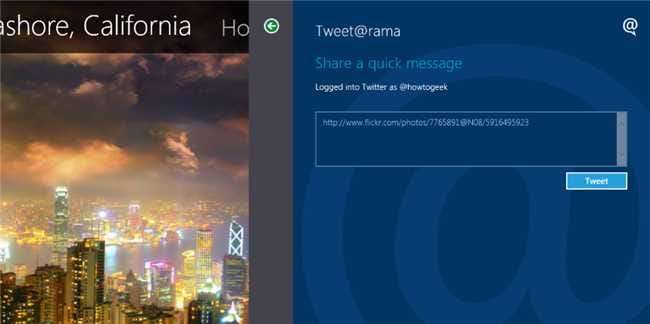
यदि आप ट्वीट @ राम एप्लिकेशन को खोलना चाहते थे और विन + क्यू शॉर्टकट कुंजी को हिट करते थे, तो आप ध्यान देंगे कि फोटो एप्लीकेशन की तरह ही, आप अपने ट्वीट्स के माध्यम से भी खोज करने के लिए उसी खोज साइडबार का उपयोग कर सकते हैं। वास्तव में, आप साइडबार पर अन्य अनुप्रयोगों में से किसी एक पर क्लिक करके अपनी तस्वीरों के माध्यम से खोज सकते हैं।

मेट्रो से सीधे अपना फेसबुक फीड पढ़ना चाहते हैं? कोई बात नहीं, बस सोशलिज़ ऐप खोलें, अपने फेसबुक क्रेडेंशियल्स में प्लग इन करें, और अपने न्यूज़ फीड जैसी चीजों के माध्यम से ब्राउज़ करना शुरू करें…
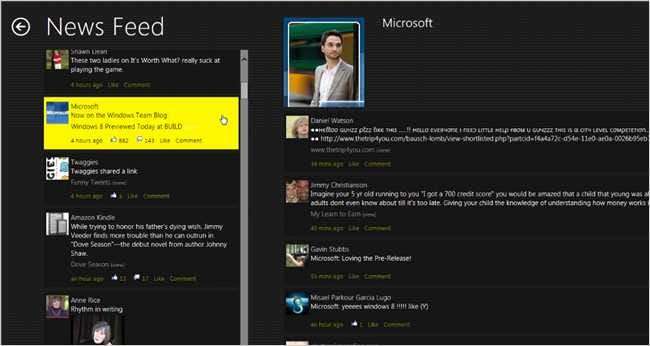
लेकिन इससे भी अधिक दिलचस्प यह है कि आप आसानी से अपनी तस्वीरों के माध्यम से ब्राउज़ कर सकते हैं। उदाहरण के लिए मेरे सभी गन्दे फोटो एल्बम हैं।

उनमें से एक में ड्रिल करें, और आप सभी चित्रों को देख सकते हैं, उन्हें डाउनलोड कर सकते हैं या उन्हें किसी अन्य एप्लिकेशन के माध्यम से साझा कर सकते हैं।

फीड रीडर एप्लिकेशन भी है, जिसका उपयोग करना बहुत सरल है। पाठ बॉक्स का उपयोग करके अपने फ़ीड्स का चयन करें या उन्हें जोड़ें ...
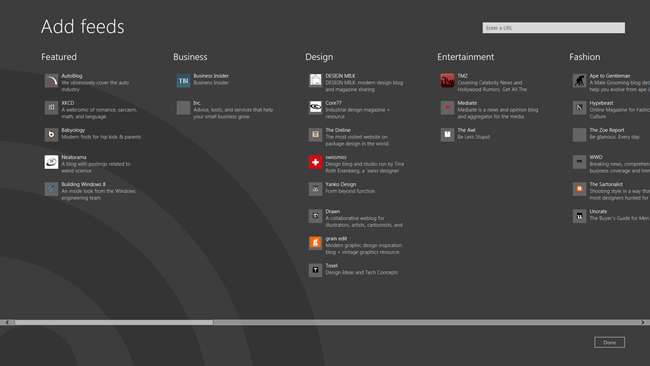
और फिर आपको एक शीर्षक दृश्य मिलेगा, जो काफी उबाऊ है ...
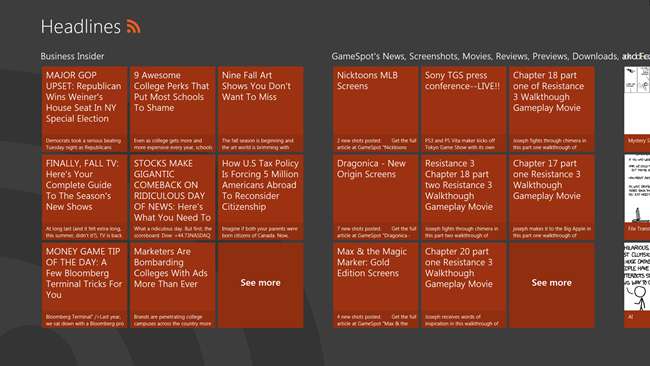
एक बार जब आप क्लिक करते हैं, तब भी, आपको एक बहुत ही सुंदर पाठक दृश्य मिलेगा जो स्क्रीन पर दाईं से बाईं ओर स्क्रॉल करता है। यह मानते हुए कि आप निश्चित रूप से एक पूर्ण फ़ीड देख रहे हैं।
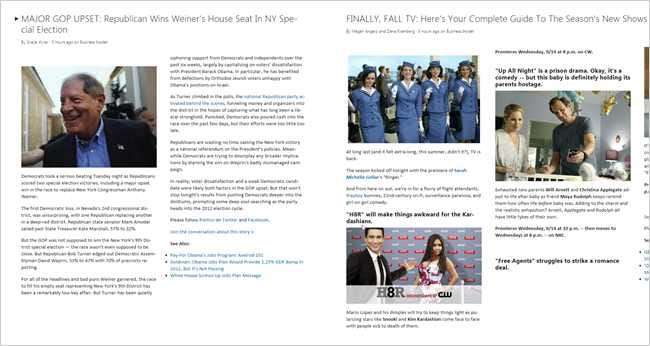
इंटरनेट एक्सप्लोरर 10 और मेट्रो इंटरफ़ेस
मेट्रो स्क्रीन से इंटरनेट एक्सप्लोरर लॉन्च करें, और आपको एक पूर्ण-स्क्रीन ब्राउज़र मोड में ले जाया जाएगा जो आपके द्वारा उपयोग की जाने वाली किसी भी चीज़ के विपरीत है। यदि आप App बार को लाने के लिए Win + Z कीबोर्ड शॉर्टकट का उपयोग करते हैं, तो आप प्रत्येक टैब और तल पर पता बार देखेंगे।
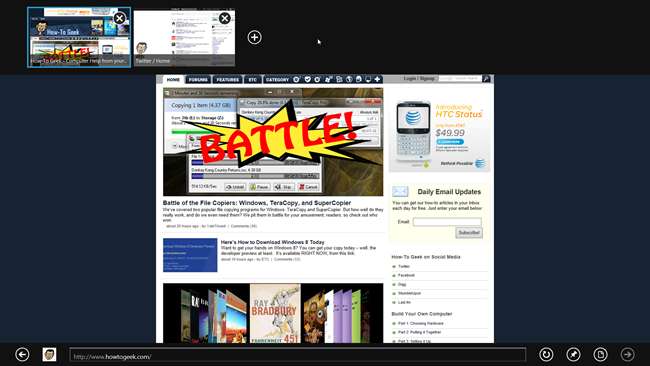
आप उस वेब साइट के लिए होम स्क्रीन पर एक नई टाइल बनाने के लिए पिन आइकन का उपयोग कर सकते हैं, जो आपकी पसंदीदा साइटों को जल्दी से लॉन्च करने के लिए काफी उपयोगी है।
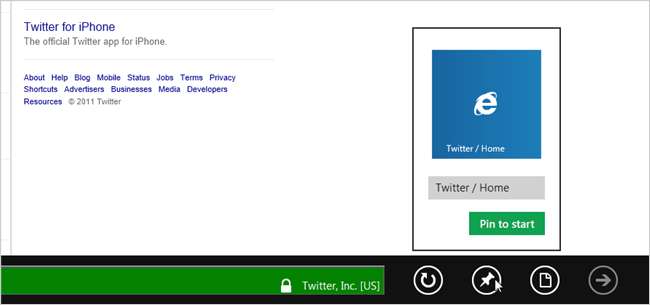
बेशक, यदि आप टास्कबार से इंटरनेट एक्सप्लोरर लॉन्च करने वाले थे, तो आपको इसके बजाय नियमित डेस्कटॉप इंटरफ़ेस मिलेगा। ब्राउज़र के चारों ओर एक त्वरित स्पिन लेने के बाद, यह लगभग IE9 जैसा ही लगता है, इसलिए इस समय रिपोर्ट करने के लिए बहुत नया नहीं है।
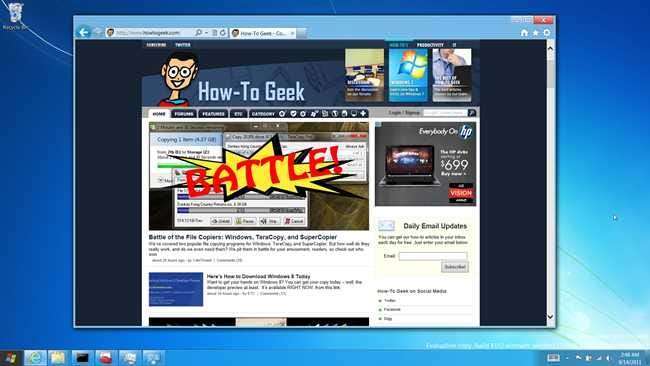
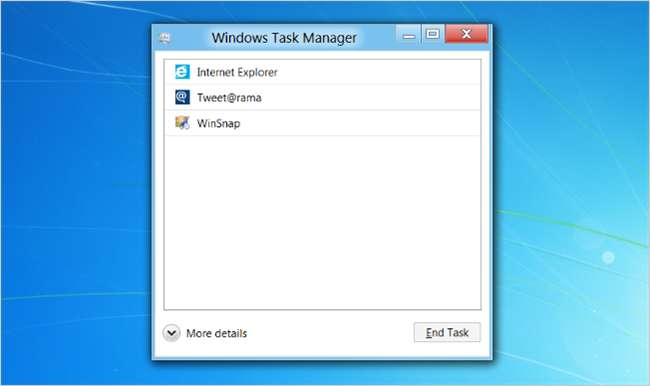
कार्य प्रबंधक
जैसा कि आप ऊपर स्क्रीनशॉट में देख सकते हैं, नया टास्क मैनेजर बहुत अलग दिख रहा है। बाहर मत करो! अभी भी बिजली का भार है, यह अधिक विवरण बटन के पीछे छिपा हुआ है। एक बार जब आप विस्तृत दृश्य खोलते हैं, तो आपको सीपीयू, रैम, डिस्क और नेटवर्क का उपयोग दिखाते हुए एक बहुत क्लीनर और उपयोगी संवाद विंडो दिखाई देगी।
इस स्क्रीनशॉट में पहली चीज़ जो आप देख सकते हैं, वह यह है कि दो प्रक्रियाओं में "निलंबित" की स्थिति है। ऐसा इसलिए है क्योंकि वे दोनों मेट्रो अनुप्रयोगों के रूप में चल रहे हैं, और चूंकि वे पृष्ठभूमि में चल रहे हैं और वे निलंबित हैं और किसी भी प्रोसेसर समय का उपयोग नहीं करते हैं।
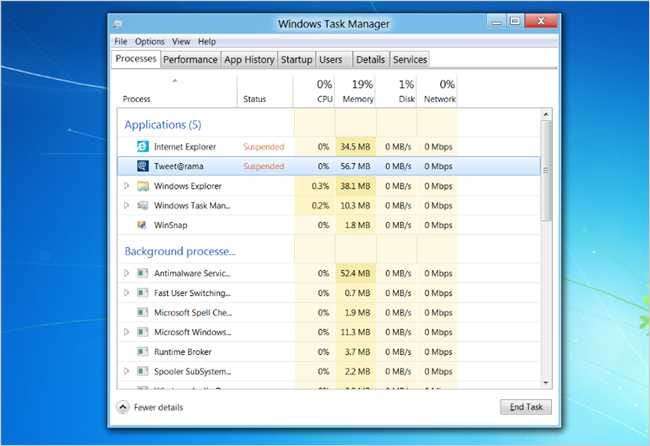
प्रदर्शन टैब पर फ़्लिप करें, और आपको एक अत्यंत सुस्त डायलॉग दिखाई देगा, जो आपको अपने सभी CPU, RAM, डिस्क और नेटवर्क के उपयोग की निगरानी करने देगा। बहुत बढ़िया।
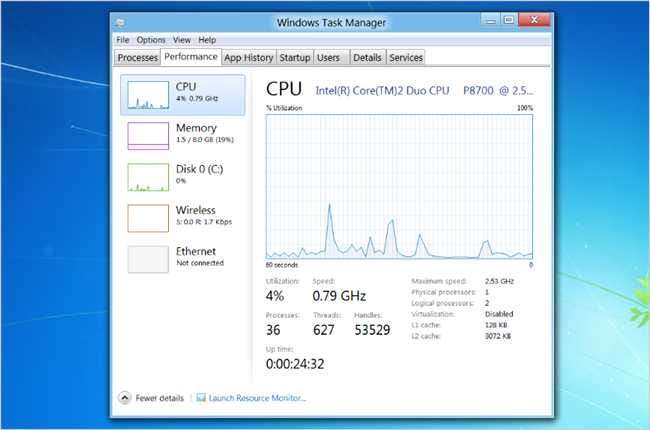
सुधारों को जारी रखते हुए, अब एक ऐप हिस्ट्री टैब है, जो आपको ट्रैक करता है कि समय के साथ एक रैम या सीपीयू एक एप्लीकेशन का कितना उपयोग कर रहा है- जो आपके पीसी को धीमा कर रहा है, यह पता लगाने के लिए एक अत्यंत उपयोगी सुविधा है।
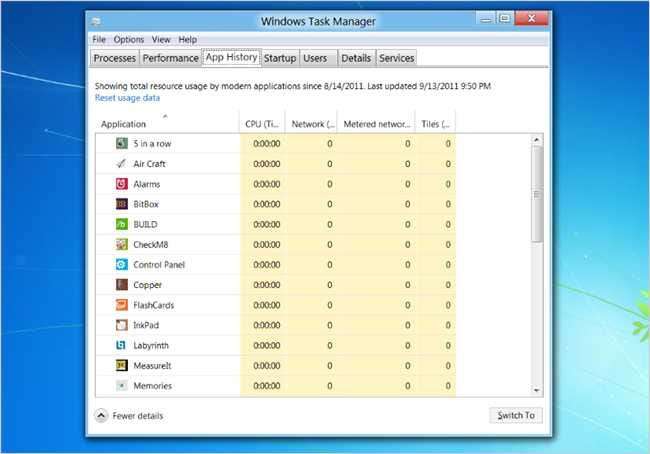
एक नया स्टार्टअप टैब है जो आपको किसी भी स्टार्टअप आइटम को जल्दी से ढूंढने और उन्हें एक क्लिक में अक्षम करने देता है। किया हुआ!
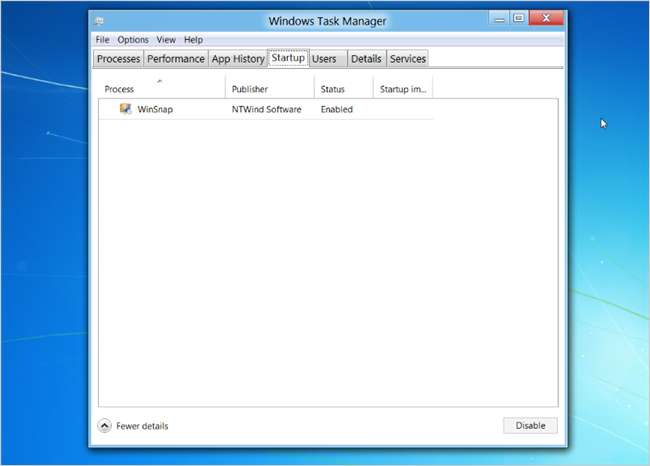
और यहाँ एक दिलचस्प विशेषता है जिसे आप अन्यथा अनदेखा कर सकते हैं - क्योंकि आप विंडोज एक्सप्लोरर को नहीं मार सकते हैं और फिर भी इंटरफ़ेस का उपयोग कर सकते हैं, वे अब एक रेस्ट बटन प्रदान करते हैं।
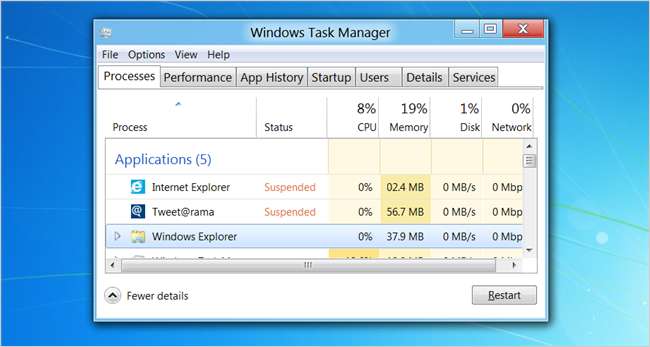
मल्टी-मॉनिटर वॉलपेपर और टास्कबार!
हमने अभी तक इसका परीक्षण नहीं किया है, इसलिए यह चित्र Microsoft से है, लेकिन जैसा कि आप देख सकते हैं, अब टास्कबार और वॉलपेपर दोनों स्क्रीन पर रखना संभव है। यहां तक कि विकल्पों में से एक गुच्छा है जो आपको इसे कॉन्फ़िगर करने देता है।

नई टोस्ट संवाद
जब आप USB ड्राइव डालते हैं, तो आपको एक नया मेट्रो-स्टाइल इंटरफ़ेस दिखाई देगा, जो पूछेगा कि आप इस ड्राइव के साथ क्या करना चाहते हैं। बहुत बढ़िया।
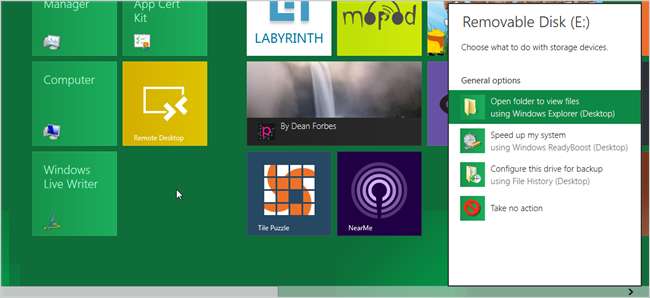
हम्म, रुको ... वह फाइल हिस्ट्री क्या है? निश्चित रूप से, यदि आप नियंत्रण कक्ष के माध्यम से देखते हैं, तो आपको एक नया फ़ाइल इतिहास पैनल दिखाई देगा, जहाँ आप अपनी सभी उपयोगकर्ता फ़ाइलों के इतिहास को संग्रहीत करने के लिए बैकअप ड्राइव को कॉन्फ़िगर कर सकते हैं। यह एक बैकअप समाधान है।
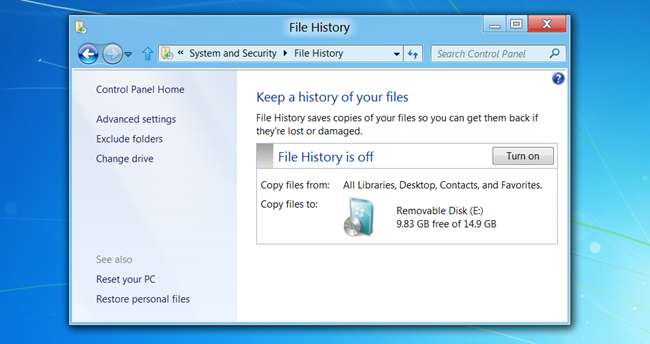
आप एक नेटवर्क स्थान पर भी बैकअप कर सकते हैं ...
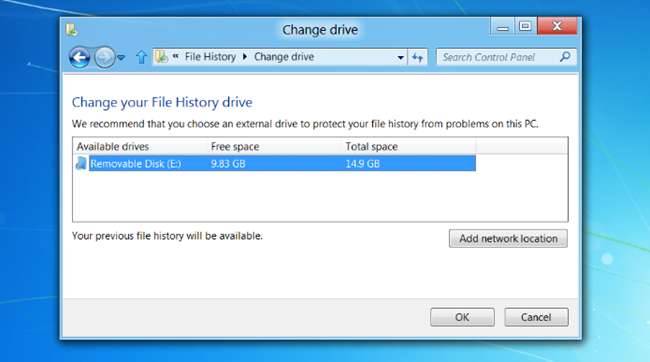
और आसानी से बहाल करने के लिए पिछले संस्करणों को देखें।
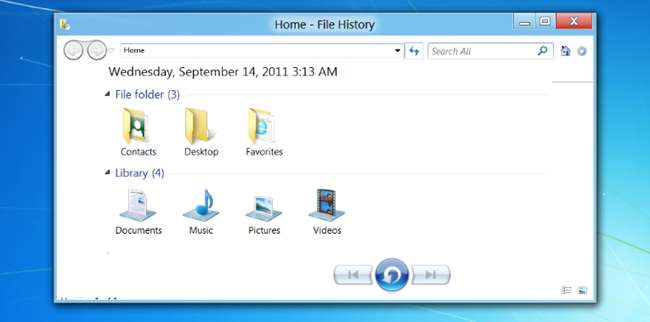
नया नियंत्रण कक्ष
यदि आप मेट्रो स्क्रीन पर कंट्रोल पैनल आइकन पर क्लिक करते हैं, तो आप विकल्पों के भार के साथ एक नया पूर्ण-स्क्रीन संवाद देखेंगे। उनमें से अधिकांश बहुत आत्म-व्याख्यात्मक हैं, इसलिए हम यहां विस्तार से नहीं जा रहे हैं। आप अपनी लॉक स्क्रीन की तस्वीर को आसानी से बदलने के लिए वैयक्तिकृत का उपयोग कर सकते हैं, और उन अनुप्रयोगों को बदल सकते हैं जो लॉक स्क्रीन पर सूचनाएं दिखाते हैं - हालांकि वर्तमान में कोई एप्लिकेशन उपयोग करने के लिए उपलब्ध नहीं हैं।

खोज और साझा अनुभागों का उपयोग करके, आप खोज इंजन और साझाकरण सुविधाओं के लिए कौन से एप्लिकेशन उपलब्ध हैं, कितना इतिहास रखा गया है, और बहुत सारे अन्य विकल्प कॉन्फ़िगर कर सकते हैं।
सिंक सेटिंग्स
आप इस अनुभाग का उपयोग करके आसानी से विंडोज लाइव सिंक को चालू या बंद कर सकते हैं। आप में से अधिक पागल के लिए बहुत उपयोगी है।
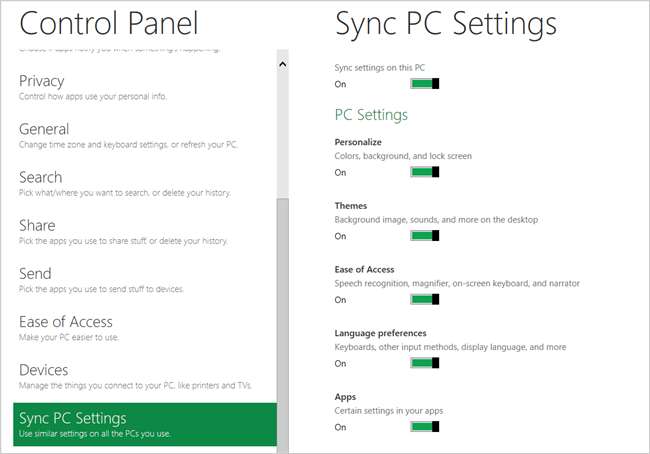
पीसी रिफ्रेश और रीसेट
आप में से कुछ अपने पीसी को बहुत ही नियमित आधार पर पुनः लोड करते हैं। हां, आप जानते हैं कि आप कौन हैं। खैर अब, Microsoft ने आपके लिए एक आसान तरीका बनाया है कि आप विंडोज को फिर से लोड करें या पूरी तरह से मिटा दें और सभी को सिर्फ एक-दो बटन के साथ जोड़ दें।
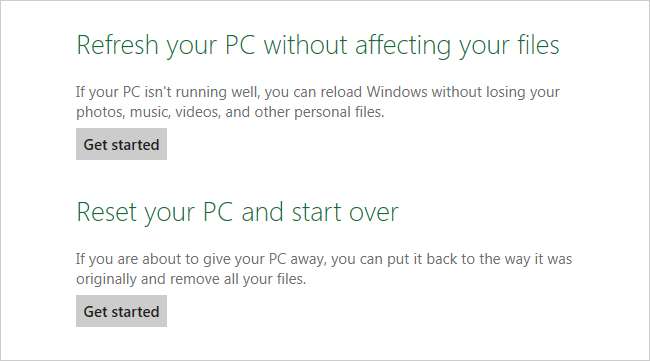
रिफ्रेश विकल्प आपके उपयोगकर्ता फ़ोल्डर से छुटकारा पाने के बिना विंडोज को फिर से लोड करने जैसा है- विंडोज स्टोर एप्लिकेशन को रखा जाएगा, विंडोज 7 शैली एप्लिकेशन हटा दिए जाएंगे।
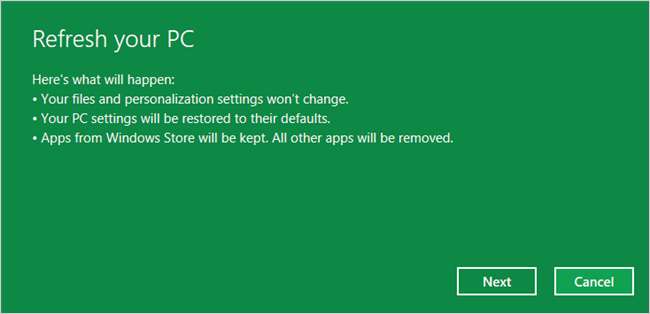
रीसेट पूरी तरह से पूरी तरह से मिटा देगा। शायद एक आखिरी सहारा।
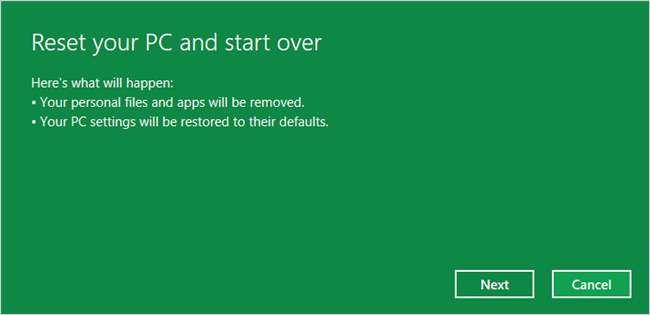
अंतिम लेकिन कम से कम नहीं - एक नया एयरो बेसिक थीम
यदि आप ऐसी मशीन का उपयोग कर रहे हैं जो एयरो को संभाल नहीं सकती है, या आप छाया की तरह नहीं हैं, तो यहां नया बेसिक थीम कैसा दिखता है।
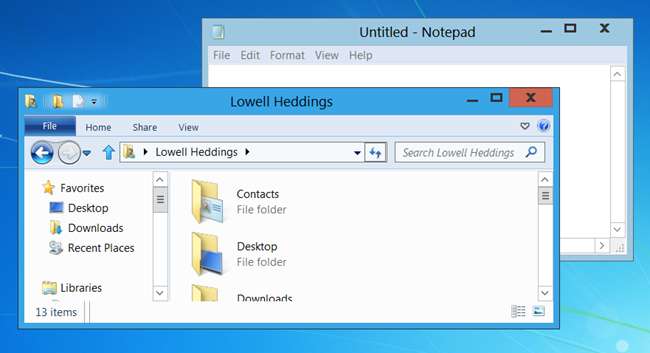
उम्मीद है कि आपने हमारी बहुत लंबी समीक्षा का आनंद लिया है हमें यह बताने के लिए सुनिश्चित करें कि आपने टिप्पणियों में अपनी स्थापना के साथ कैसा प्रदर्शन किया है।